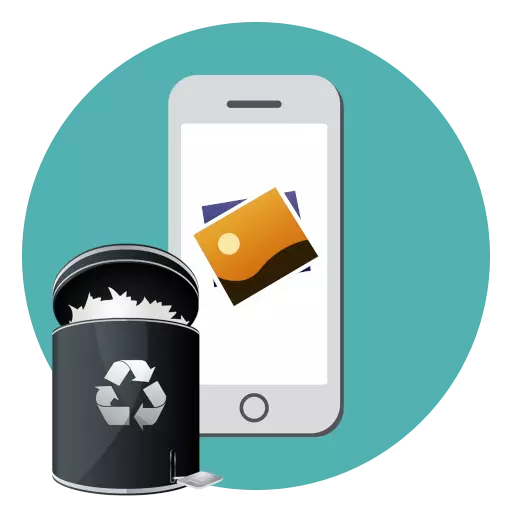
Yn 'e rin fan' e tiid binne de iPhone de measte brûkers tige smeerd troch ûnnedige ynformaasje, ynklusyf foto's dy't, as regel, "ite" it measte fan it ûnthâld ite. Hjoed sille wy fertelle hoe't wy maklik en gau alle akkumuleare ôfbyldings moatte ferwiderje.
Alle foto's op 'e iPhone
Hjirûnder sille wy nei twa manieren besjen om foto's te wiskjen fan 'e tillefoan: Troch it Apple-apparaat sels en brûk de kompjûter dy't it iTunes-programma brûkt.Metoade 1: iPhone
Spitigernôch leveret in iPhone gjin metoade dy't alle skuon ferwiderje soe yn twa klikken ferwiderje. As d'r in protte ôfbyldings binne, moatte jo wat tiid trochbringe moatte.
- Iepenje de fotokapplikaasje. Gean nei de ûnderkant fan it finster, gean nei de ljepper "Foto", en tap dan yn 'e rjochter boppeste hoeke lâns de knop "Selektearje".
- Selektearje de nedige foto's. Jo kinne dit proses fersnelle as jo de earste ôfbylding kieze mei jo finger en begjinne te lûken, dêrtroch markearje. Jo kinne ek al de ôfbyldings dy't yn ien dei nommen hawwe, nommen - hjirfoar, oer de datums tikje op 'e knop "Selektearje".
- As jo alle of bepaalde ôfbyldings tawiisd binne, selektearje dan it ikoan mei de ôffalband yn 'e rjochter ûnderkant.
- Ofbyldings sille wurde ferpleatst nei de koer, mar noch net fan 'e tillefoan wiske. Om foar altyd kwyt te meitsjen, iepenje de ljepblêd "Albums" en op 'e ûnderkant "Selektearje" Koartlyn wiske ".
- Tap op 'e knop "Selektearje", en dan "wiskje alles". Befêstigje dizze aksje.
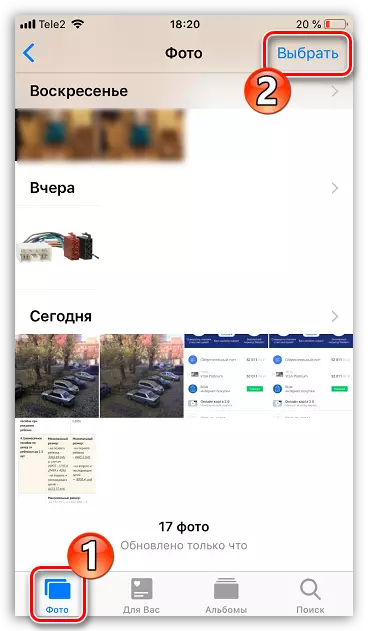

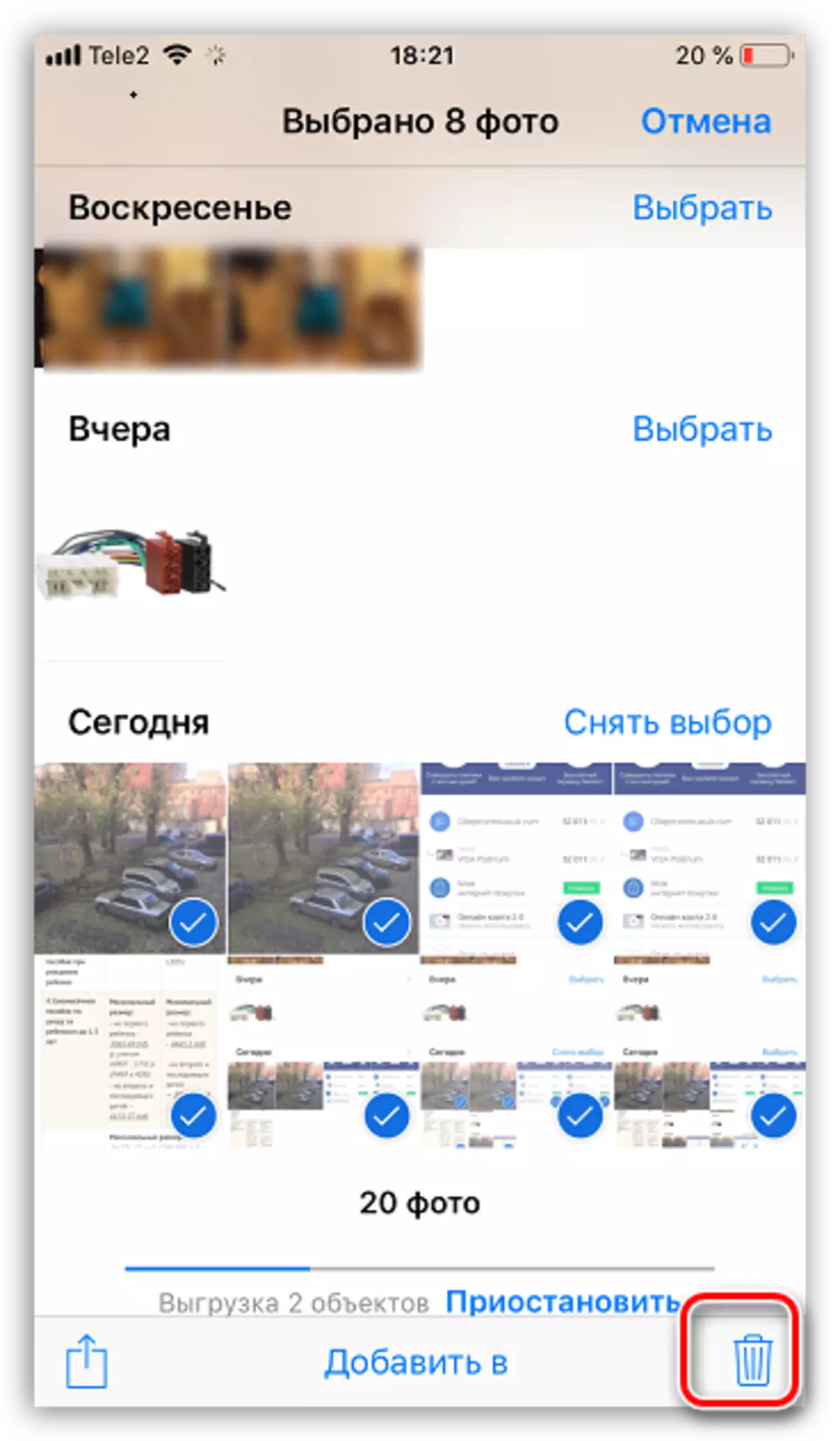
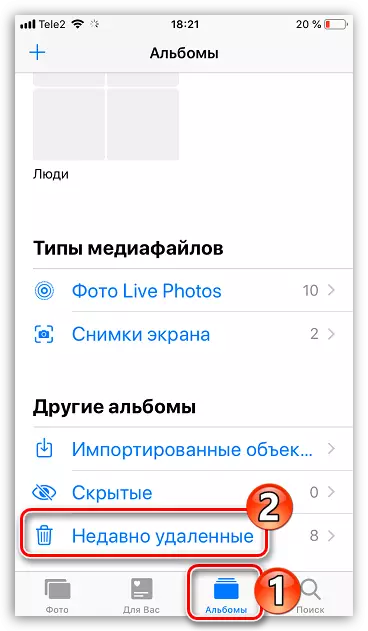

As jo neist foto's moatte ferwiderje fan 'e tillefoan en oare ynhâld, dan meitsje dan rasjoneel in folsleine reset, dat sil it apparaat werombringe nei de fabriekssteat.
Lês mear: Hoe kinne jo folsleine reset iPhone ferfolje
Metoade 2: Computer
Faak binne alle ôfbyldings faker om te wiskjen om krekt te wiskjen mei in kompjûter, om't fia Windows Explorer as Ityuns-programma folle rapper kin wurde dien. Earder, wy hawwe yn detail praat oer it ferwiderjen fan ôfbyldings fan in iPhone mei in kompjûter.
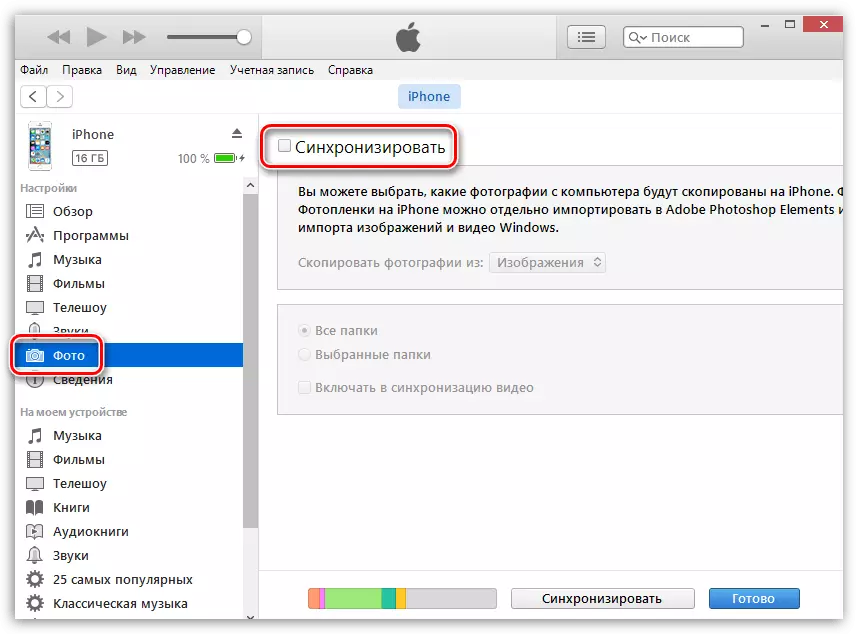
Lês mear: Hoe kinne jo foto's wiskje fan iPhone fia iTunes
Ferjit net de iPhone te skjin te meitsjen, ynklusyf fan ûnnedige foto's - dan sille jo noait oer in gebrek oan frije romte komme as in ôfname yn 'e prestaasjes fan it apparaat.
